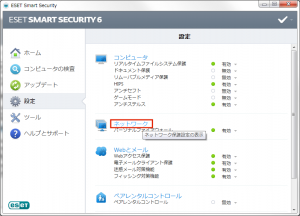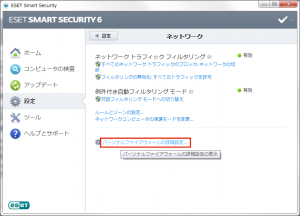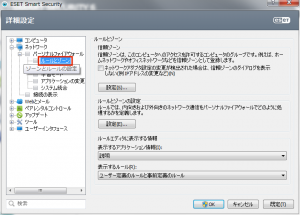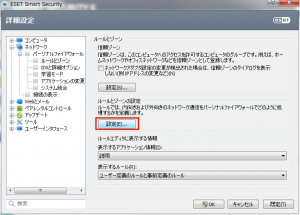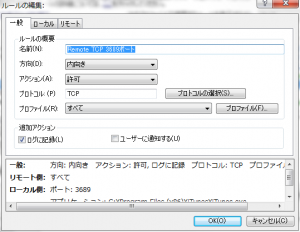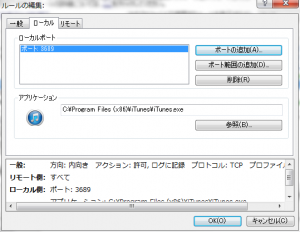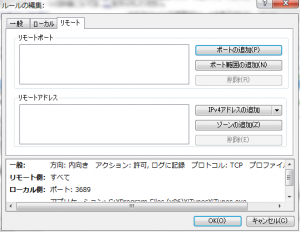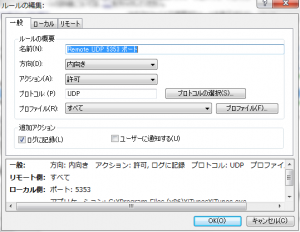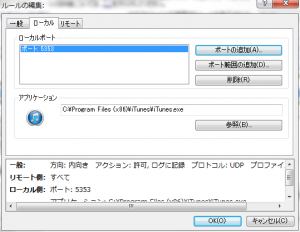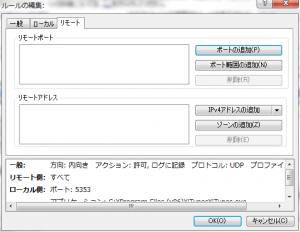Remote

iPhone, iPad などから PC の iTunes を操作する事ができるアプリ「Remote」を使うための設定を行う.
(Remoteは,Apple のソフト)
- まず,現時点で「Remote」が使えるか試してみる.( iTunes を起動し Remote から操作 )
- 1で使えなかったら,一旦ファイアウォールを無効にして使えるか試してみる.
- 2で使えたら,ファイアウォールが通信をブロックしているということなので,
ファイアウォールの設定を行う.
Appleのサポートページによると,
「Remote は TCP ポート 3689 と UDP ポート 5353 を使って iTunes や Apple TV と通信します」
とのことなので,ファイアウォールの設定でこのポートを空ける必要がある.
試してみたところ,TCP,UDP共に「内向き」だけ許可すればアプリは使えたので,
「内向き」のみを許可することにした。ここでは、ESET Smart Security 6 での設定方法を書く.
(当然だが、真似するなら自己責任で実施して頂きたい)
「パーソナルファイアウォール」の「フィルタリングモード」を
「例外付きの自動モード(ユーザー定義ルール)」に変更する
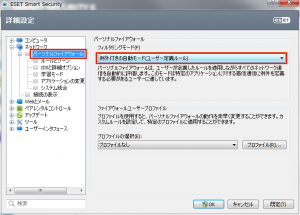
図の様にiTunes用に2つのルールを追加する(図は既にルールを追加した後の画面)
iTunesを選択して,「新規(N)」ボタンをクリック
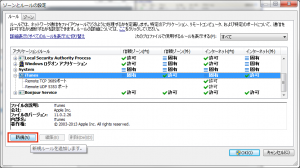
1つ目のルール「TCP 3689ポート」のルールを作る(図は既にルールを追加した後の画面)
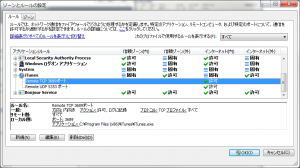
2つ目のルール「UDP 5353ポート」のルールを作る(図は既にルールを追加した後の画面)
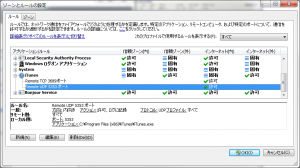
以上の設定で,自分の場合は「Remote」が使えるようになった.
ベッドからiPhoneで操作できる様になった.快適♪